Micrososft Teams wird immer mehr genutzt und das Teilen von Inhalten ist schon ganz normal geworden. Doch viele stehen vor der Herausforderung, dass bei einem geteilten Video oder Audio-Datei kein Ton übertragen wird.
Das hat natürlich den großen Nachteil, dass ein geteiltes Video ohne Ton nicht viel bringt. Aber in Teams kann man auch den Ton des Computers übertragen, es muss allerdings zuerst in der Teams App aktiviert werden.
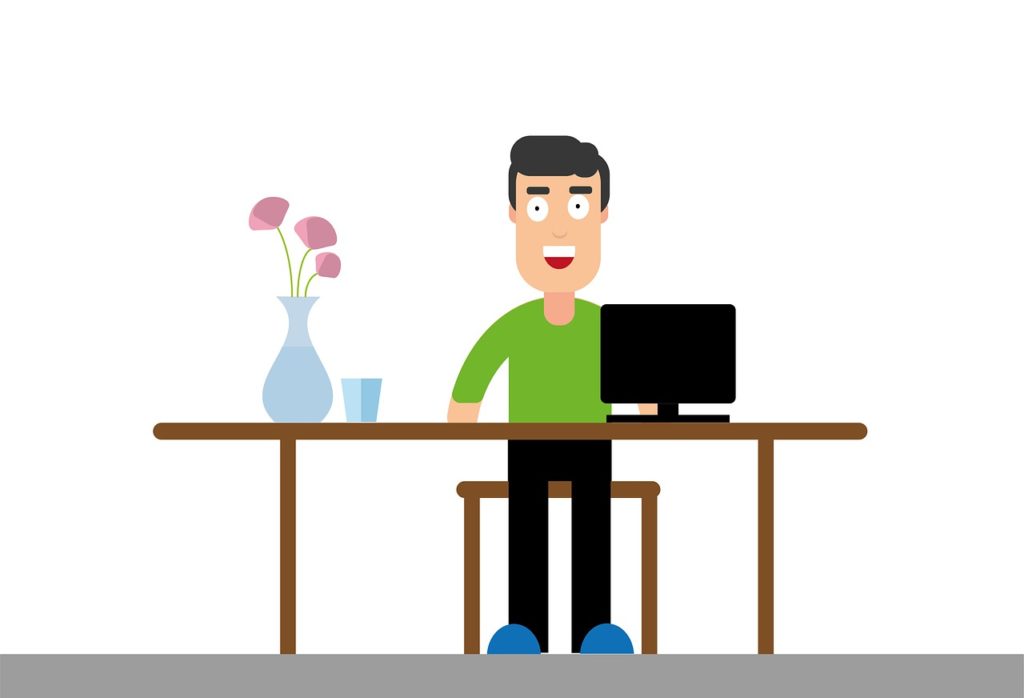
Computer Sound (Systemaudio) übertragen in Microsoft Teams
Viele Nutzer klagten darüber, dass beim Teilen kein Ton übertragen wird. Somit hatten die anderen User kein Audio zum Inhalt.
Doch das Übertragen von Ton ist oft nicht immer gewünscht, vor allem nicht wenn beispielsweise der Radio im Hintergrund läuft. Deswegen muss die Audio-Übertragung erst aktiviert werden, damit der Sound zu hören ist.
- Auf den Button Inhalte freigeben klicken
- Computer Sound einschließen aktivieren
- Gewünschten Inhalt teilen
Das Aktivieren des Buttons Computer Sound einschließen bewirkt, dass der Sound des lokalen Geräts mit übertragen wird. Je nach Teams Version kann der Schalter auch Systemaudio einschließen heißen.
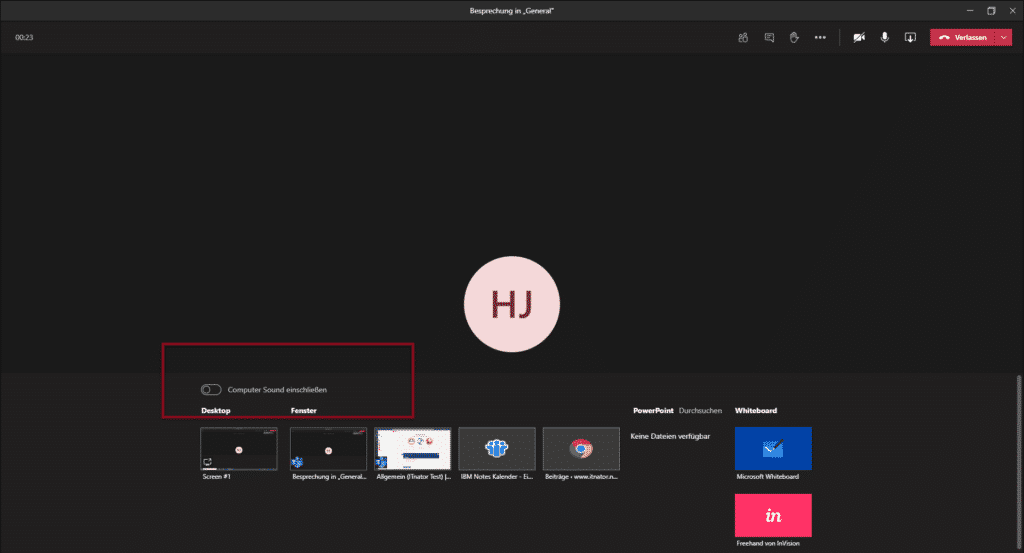
Ist der Schalter aktiviert, so hören auch alle anderen Teilnehmer der Teams Besprechung den Ton zum Video. Aber Achtung: Haben Sie noch den Radio an, oder andere Audioquellen am Computer, so hören das die Teams Teilnehmer.
